Végső útmutató a PS4 hibaelhárításához
Sajnos, ha ezt az oldalt olvassa, valószínűleg valami problémája van a Playstation 4 rendszerével. Mint minden új hardvernél, itt is mindig vannak hibák, amelyeket ki kell dolgozni. Szerencsére a PS4 rendelkezik egy beépített csökkentett mód opcióval, amely lehetővé teszi a rendszer javítását.
A vicces az a tény, hogy a Sony csökkentett módot helyezett el a PS4 -ben, de a Microsoftnak(Microsoft) nincs ehhez hasonló opciója az Xbox One -hoz , pedig mindenki ismeri a csökkentett módot a Windowsból(Windows) . Az Xbox One -t kis felbontású módban is indíthatod, de nagyjából ennyi. Nincs külön diagnosztikai mód a problémák megoldására.
A PS4 indítása csökkentett módba
A PS4 csökkentett(PS4) módba való indításához kövesse az alábbi lépéseket:
1. Kapcsolja ki a PS4-et az előlapon található bekapcsológomb megnyomásával. Eltarthat néhány másodpercig, mire teljesen kikapcsol.
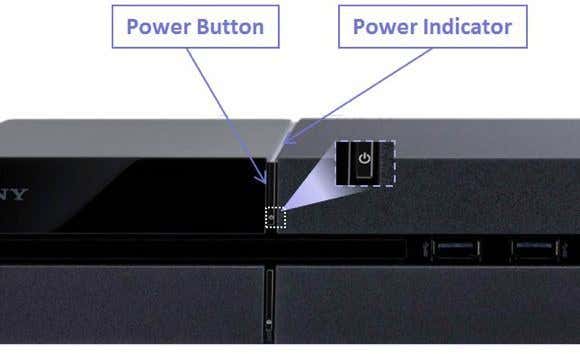
2. Most nyomja meg újra a bekapcsológombot, de ezúttal tartsa lenyomva. Egy sípszót fog hallani az első megnyomáskor, és egy második sípolást fog hallani körülbelül hét másodperccel később. A második sípolás hallatán elengedheti a bekapcsológombot.
3. Miután elindult, csatlakoztassa a DualShock vezérlőt a rendszerhez a mellékelt USB -kábellel, majd nyomja meg a PS gombot. Nem csatlakozik vezeték nélkül, ezért meg kell találnia azt a kábelt, amely remélhetőleg még mindig a dobozban van.
A csökkentett mód képernyőjének ezen a ponton fel kell bukkannia, ha mindent helyesen tett, és a következő lehetőségeket kell látnia:
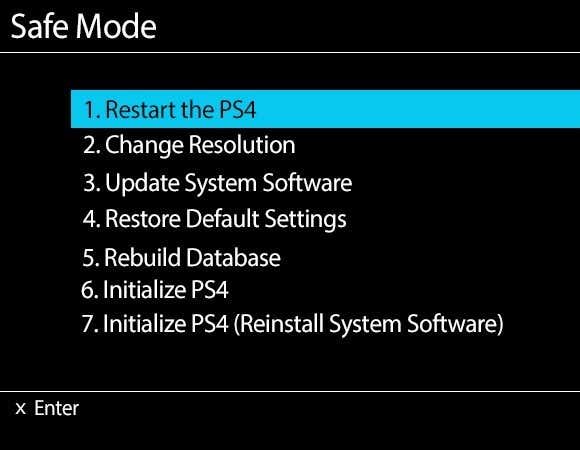
Nézzük meg a különböző lehetőségeket, hogy megtudjuk, mit csinálnak, és milyen adatok érintik a rendszert.
1. Indítsa újra a PS4(Restart the PS4) -et – A számítógép újraindításához hasonlóan ez is normál módban indítja újra a PS4 -et. (PS4)A PS4 kikapcsolása és visszakapcsolása ugyanaz, mint az újraindítás, tehát ha ez nem oldotta meg a problémát, lépjünk lejjebb.
2. Felbontás módosítása(Change Resolution) – Ez akkor hasznos, ha a PS4 -et egy régebbi monitorhoz csatlakoztatta, amely nem támogatja a nagy felbontást, és a képernyő üres vagy fekete lesz. Ha ezt a lehetőséget választja, a PS4 újraindul 480p felbontásban.
3. Rendszerszoftver frissítése(Update System Software) – Ezzel a lehetőséggel frissítheti a PS4 szoftvert interneten(Internet) , USB -n vagy lemezen keresztül.
4. Alapértelmezett beállítások visszaállítása(Restore Default Settings) – Ezzel visszaállítja a Playstation 4 gyári alapbeállításait. A Sony webhelye szerint úgy tűnik, hogy ez az opció nem törli a felhasználói adatait, hanem csak visszaállítja a beállításokat az alapértelmezett értékekre. Ez magában foglalja a dátumot és az időt, a hálózati beállításokat, a video-/megjelenítési beállításokat, a hangbeállításokat, a videolejátszási beállításokat stb. Ez nem fogja leváltani a rendszer firmware-ét.
5. Adatbázis újraépítése(Rebuild Database) – Ezzel törli az aktuális adatbázist, létrehoz egy új adatbázist, és átvizsgálja a rendszer összes tartalmát. Ha az adatbázis megsérült, ez megoldja a problémát
6. Inicializálja a PS4(Initialize PS4) -et – Ez az utolsó két lehetőség nagyjából visszaállítja a PS4 -et a tiszta lapra. Ez az opció mindent töröl, kivéve a rendszer firmware-ét. Ez azt jelenti, hogy újra bekapcsolhatja, és teljesen újonnan indul.
7. PS4 inicializálása (Rendszerszoftver újratelepítése)(Initialize PS4 (Reinstall System Software)) – Ez az opció megegyezik a 6-os lehetőséggel, de a rendszerszoftvert is törli. Alapvetően egy üres merevlemezzel kezdi. Ez az opció valóban akkor használható, ha a PS4 merevlemezét(replace the PS4 hard drive) gyorsabbra vagy nagyobbra szeretné cserélni. Alapértelmezés szerint ez egy 500 GB-os 7400 RPM -es meghajtó. Az új meghajtó behelyezése után használja ezt a lehetőséget, és töltse le a rendszerszoftvert egy USB -meghajtóra a számítógépéről. Csatlakoztassa, és újratelepíti a rendszer firmware-jét.
A PS4(PS4) -el kapcsolatos egyéb problémák a tényleges hardverrel kapcsolatos problémákra utalhatnak. Például a villogó kék fény és a villogó piros fény problémák, amelyeket sok PS4 - felhasználó észlel. Ez a kettő a fő bűnös a PS4 váratlan leállása vagy kikapcsolása mögött is.
PS4 villogó kék fény hibaelhárítása(Troubleshoot PS4 Blinking Blue Light)
Ha a PS4 nem kapcsol be megfelelően, vagy véletlenszerűen kapcsol ki, és elakad a villogó kék fényben, ahelyett, hogy fehérre váltana, akkor probléma lehet egy hardverrel. Íme néhány dolog, amit kipróbálhatsz:
1. Ellenőrizze a hálózati adaptert és a tápcsatlakozót a PS4(PS4) hátulján . Győződjön meg(Make) arról, hogy semmi sem láthatóan sérült vagy meghajlott. Még a PS3(PS3) tápkábelét is használhatja a PS4 -en .
2. A második probléma, amely a kék fény problémáját okozhatja, az, ha a merevlemez-rekesz nincs megfelelően csatlakoztatva, vagy meglazult. Kapcsolja ki a konzolt, húzza ki a kábeleket, majd csúsztassa ki a HDD -rekesz fedelét a nyíl irányába.

Úgy tűnik, van egy csavar, ami az egészet lenyomva tartja, tehát ha az laza, akkor előfordulhat, hogy a merevlemez nincs megfelelően csatlakoztatva. Kiveheti azt a csavart, kiveheti a HDD -t és visszahelyezheti.
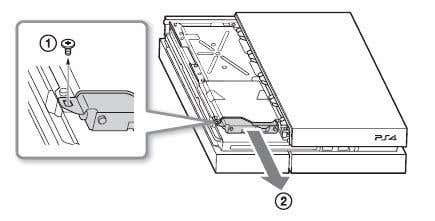
3. Végül a HDMI kimeneti porttal vagy a TV-kompatibilitási probléma lehet a probléma. Húzza ki a HDMI -kábelt, és győződjön meg arról, hogy nem sérült-e meg a PS4 portja . Próbálkozzon másik HDMI -kábellel, ha lehetséges. Próbálja meg csatlakoztatni a rendszert egy másik TV-hez is, hátha ez megoldja a problémát.
A kép forrása: playstation.com(Image source: playstation.com)
PS4 villogó piros fény
Ha villogó piros fényt kap a normál fehér fény helyett, ez azt jelzi, hogy a PS4 túlmelegszik. A rendszer nem kap elegendő levegőt, vagy egyszerűen túl meleg az aktuális helyen. Próbálja meg áthelyezni a rendszert egy nyitottabb helyre, ha valamibe bele van tömve.
Egy másik dolog, amit meg lehet próbálni, hogy függőlegesen állítsd, ahelyett, hogy laposan fektesd le. Úgy tűnik, az Xbox One megoldotta ezt a hírhedt problémát, amely az Xbox 360-on volt, de a PS4 -en még nem sikerült felszámolni.
PS4 szoftverfrissítési problémák
Ha megpróbálja frissíteni a PS4 rendszerszoftvert, és valami elromlik, akkor az egyetlen lehetőség az, hogy mindent töröl, és a nulláról kezdi. Ha telepített egy frissítést, de újraindította a PS4 -et, és ugyanannak a frissítésnek a telepítését kéri, mint az első alkalommal, akkor újra kell inicializálnia a PS4 -et .
Ezt úgy teheti meg, hogy csökkentett módba lép, a 4-es opciót választja, majd amikor a konzol újraindul, a 6-os opciót választja. Újra kell beállítania.
PS4 hangproblémák
A PS4(PS4) egyik legszembetűnőbb problémája a hangkimenettel kapcsolatos. A PS4 digitális vagy optikai formátumban tud hangot kiadni. Alapértelmezés szerint automatikusan észleli és optimalizálja a hangot a csatlakozások alapján. Ha HDMI -kábel van csatlakoztatva, a hang (HDMI)HDMI -n keresztül érkezik . Problémák(Problems) akkor kezdődnek, ha egy összetett beállítás vagy egy rendszer nem támogat egy bizonyos típusú hangot.
Az első probléma az, hogy nem fog hangot hallani, ha a PS4 -et olyan (PS4)HDMI -n keresztüli eszközhöz csatlakoztatja , amely nem támogatja a HDCP -t ( High-bandwidth Digital Content Protection ). Valójában, ha nem támogatja ezt, akkor nem fog hangot vagy képet kapni, ezért próbáljon meg egy másik eszközhöz csatlakozni, vagy közvetlenül a TV-hez, ha vevőn keresztül megy.
Másodszor, előfordulhat, hogy módosítania kell a hangkimeneti beállításokat. Lépjen a Hang és képernyő(Sound and Screen) elemre , majd a Hangkimenet beállításai elemre(Audio Output Settings) .

Itt győződjön meg arról, hogy az Output to Headphones (Kimenet a fejhallgatóra ) szürkén jelenik meg, és próbálja meg módosítani az elsődleges kimeneti portot(Primary Output Port) a digitális kimenet(Digital Out) ( optikai(Optical) ) és a HDMI között . Ha van hangelosztója, és a középső csatornája nem ad ki hangot, állítsa a kimenetet Digital Out (Optical) értékre , törölje a DDS5.1(DDS5.1) , ACC és DTS5.1 jelölését , majd jelölje be a Lineáris PCM(Linear PCM) lehetőséget az Audio Format alatt.
Most, amikor olyan filmet játszik le, amely támogatja a DTS5.1 vagy DDS 5.1 szabványt , csak a lineáris PCM(Linear PCM) sztereó kimenetet érzékeli. A probléma megoldásához a lemez lejátszása közben nyomja meg az Opciók gombot, lépjen a (Options)Beállítások menübe(Settings) , és válassza a Bitfolyam (Közvetlen) lehetőséget az (Bitstream (Direct))Audioformátum( Audio Format) alatt .
PS4 konzol lefagyása
Ha nagyon lefagy a PS4 konzolod, néhány dolgot tehetsz. Először is, a lehető leghamarabb töltsön le minden frissítést a rendszerszoftverhez a Playstation Networkről(Playstation Network) .
Ha a frissítések lefagyását tapasztalja, akkor töltse le közvetlenül a Sony webhelyéről, másolja át őket egy USB -meghajtóra, és telepítse közvetlenül az USB -meghajtónak a konzolhoz való csatlakoztatásával. Ez egy kicsit fárasztó folyamat, de remélhetőleg amikor a rendszerszoftver legfrissebb verzióját futtatja, nem kell újra manuálisan megtennie.
Ha több problémába ütközik a PS4 -el kapcsolatban, írjon megjegyzést ide, és megpróbálunk segíteni. Élvezd!
Related posts
Végső hibaelhárítási útmutató Windows 7/8/10 HomeGroup csatlakozási problémákhoz
10 hibaelhárítási ötlet, ha az Amazon Fire Stick nem működik
13 hibaelhárítási tipp arra az esetre, ha a Dropbox fájlok nem szinkronizálódnak
8 Hibaelhárítási tippek lassú Ethernet-kapcsolathoz
Részletes útmutató a fekete képernyővel kapcsolatos problémák megoldásához a Fire TV Sticken
Az Outlook alkalmazás nem szinkronizálódik? 13 kipróbálható javítás
FIX: Az Adblock nem működik a Crunchyrollon
Hogyan lehet kijavítani az Amazon Fire Tablet nem töltődik
A laptopon nem működő hang javítása
Mi a teendő, ha úgy gondolja, hogy számítógépét vagy kiszolgálóját rosszindulatú program fertőzte meg
Az ütemezett feladat javítása nem fut .BAT fájl esetén
A Google Térkép nem működik: 7 módszer a javításra
Vásároljak vagy építsek PC-t? 10 dolog, amit meg kell fontolni
9 Javítások, amikor a Microsoft Edge folyamatosan összeomlik
A nyomtatási feladat nem törlődik a Windows rendszerben? 8+ módszer a javításra
Minden újraindításkor javítsa a „Telepítő előkészíti a számítógépet az első használatra” című részt
FIX: Nem rendszerlemez vagy lemezhiba a Windows rendszerben
Defragmentálni kell az SSD-t?
A „Szerver IP-címe nem található” hiba kijavítása a Google Chrome-ban
FIX: A laptop nem csatlakozik a Wi-Fi-hez
